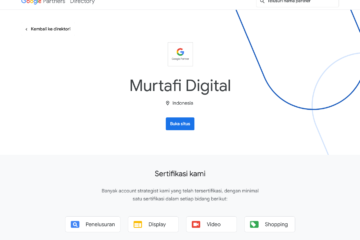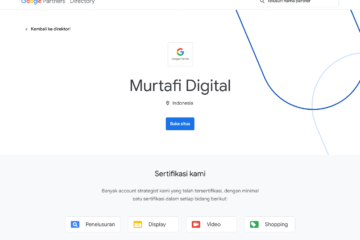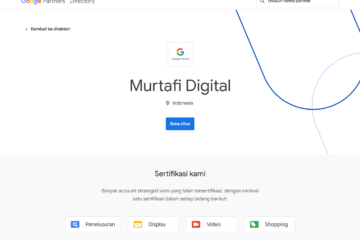Menggunakan Looker Studio untuk Membuat Laporan Google Ads
Menggunakan Looker Studio untuk Membuat Laporan Google Ads sangatlah penting untuk anda ketahui. Karena dalam dunia pemasaran digital, laporan yang jelas dan mendetail sangat penting untuk memahami performa kampanye Google Ads. Salah satu alat terbaik untuk membuat laporan yang interaktif dan mudah dipahami adalah Looker Studio (sebelumnya dikenal sebagai Google Data Studio). Dengan alat ini, Anda dapat menyajikan data Google Ads dalam format visual yang menarik dan mudah dianalisis.
Artikel ini akan membahas secara mendalam bagaimana menggunakan Looker Studio untuk membuat laporan Google Ads yang efektif, mulai dari dasar-dasarnya hingga teknik lanjutan yang akan membantu Anda mendapatkan wawasan yang lebih baik dari data kampanye Anda.
Apa Itu Looker Studio?
Looker Studio adalah alat visualisasi data gratis dari Google yang memungkinkan Anda menghubungkan berbagai sumber data dan menyajikannya dalam bentuk dashboard interaktif. Alat ini sangat berguna bagi pemasar digital karena memberikan fleksibilitas dalam menyajikan data Google Ads dalam berbagai bentuk visual yang informatif.
Manfaat Menggunakan Looker Studio untuk Laporan Google Ads
- Visualisasi Data yang Menarik – Membantu Anda melihat tren dan pola yang mungkin sulit dikenali dalam bentuk tabel biasa.
- Interaktif dan Dinamis – Memungkinkan filterisasi data berdasarkan tanggal, kampanye, atau metrik tertentu.
- Terhubung Langsung dengan Google Ads – Memastikan data yang ditampilkan selalu terbaru tanpa perlu impor manual.
- Meningkatkan Kolaborasi – Laporan dapat dibagikan dengan tim atau klien dalam bentuk tautan tanpa perlu ekspor manual.
Langkah-langkah Membuat Laporan Google Ads di Looker Studio
1. Membuat Akun dan Mengakses Looker Studio
Sebelum memulai, pastikan Anda memiliki akun Google yang sudah terhubung dengan Google Ads. Untuk mengakses Looker Studio:
- Buka Looker Studio
- Login dengan akun Google Anda
- Klik tombol Buat dan pilih Laporan Baru
2. Menghubungkan Data Google Ads
Agar Looker Studio dapat menarik data dari Google Ads, Anda harus menghubungkan sumber data:
- Klik Tambahkan Data
- Pilih Google Ads sebagai sumber data
- Login ke akun Google Ads Anda
- Pilih akun Google Ads yang ingin Anda hubungkan
- Klik Tambahkan
Setelah berhasil menambahkan sumber data, Anda dapat mulai membangun laporan berdasarkan metrik dan dimensi yang tersedia.
Jangan lupa untuk mengiklankan website bisnis anda di Google dan jaringan periklanan Google. Karena dengan iklan Google ads maka website bisnis anda akan muncul kepada orang yang tepat. Yaitu orang yang sedang mencari bisnis dan layanan anda di halaman 1 Google. Jangan sampai web kompetitor anda muncul lebih dulu di halaman 1 Google. Pastikan website bisnis anda lebih dulu tayang di halaman 1 Google. Segera promosikan website bisnis anda menggunakan Google ads agency profesional, terbaik, dan terpercaya. Atau hubungi jasa Google ads untuk mengiklankan website bisnis anda di pencarian Google dan juga jaringan periklanan Google. Silahkan kunjungi jasa Google ads.
Kami juga menawarkan layanan SEO yang dirancang khusus untuk kebutuhan bisnis Anda. Mulai dari riset kata kunci, optimasi on-page dan off-page, hingga pembuatan konten yang berkualitas, semua layanan kami bertujuan untuk meningkatkan performa website Anda secara signifikan. Tidak hanya untuk meningkatkan ranking, tetapi juga untuk menghadirkan pengalaman yang relevan bagi audiens Anda. Silahkan kunjungi jasa SEO. Dan jika bisnis perusahaan anda berada di Jakarta maka anda dapat menggunakan jasa SEO Jakarta.
3. Mendesain Dashboard Laporan
Saat membuat laporan Google Ads, penting untuk memilih elemen visual yang tepat agar data mudah dipahami. Beberapa elemen yang sering digunakan:
- Tabel dan Diagram untuk melihat performa kampanye berdasarkan berbagai parameter.
- Grafik Garis untuk menunjukkan tren perubahan metrik seperti CTR dan CPC.
- Metrik Kunci (KPI Cards) seperti biaya total, konversi, dan ROAS.
Untuk menambahkan elemen ini:
- Klik Tambahkan Diagram
- Pilih jenis visualisasi yang diinginkan (tabel, grafik, peta, dll.)
- Sesuaikan dimensi dan metrik yang ingin ditampilkan
4. Menyesuaikan Filter dan Kontrol Data
Agar laporan lebih interaktif, tambahkan filter seperti:
- Filter berdasarkan Tanggal untuk melihat performa kampanye dalam periode tertentu.
- Filter berdasarkan Kampanye atau Kata Kunci untuk analisis lebih spesifik.
- Segmentasi Berdasarkan Lokasi atau Perangkat untuk memahami dari mana trafik berasal.
Langkah-langkah menambahkan filter:
- Klik Tambahkan Kontrol Data
- Pilih jenis filter (dropdown, slider, dll.)
- Hubungkan dengan dimensi yang relevan
5. Mengoptimalkan Laporan dengan Custom Metrics
Selain metrik standar dari Google Ads, Anda dapat menambahkan custom metrics seperti:
- Konversi per Biaya – Menghitung efektivitas biaya kampanye.
- Persentase Konversi dari Klik – Memahami seberapa baik iklan dalam mengonversi pengguna.
- Laba atas Investasi (ROI) – Menentukan apakah kampanye menguntungkan.
Untuk menambahkan custom metrics:
- Klik Tambahkan Dimensi Baru
- Masukkan rumus kustom, seperti
Konversi / Biaya - Simpan dan terapkan pada visualisasi data
6. Mengatur Branding dan Desain Laporan
Laporan yang profesional harus mencerminkan identitas merek Anda. Beberapa cara untuk meningkatkan tampilan laporan:
- Gunakan warna dan font yang sesuai dengan brand
- Tambahkan logo perusahaan atau klien
- Buat tata letak yang konsisten dan mudah dibaca
Untuk mengubah tampilan laporan:
- Klik Tema dan Tata Letak
- Sesuaikan warna, font, dan ukuran elemen
Tips untuk Membuat Laporan yang Efektif
- Fokus pada Metrik yang Paling Relevan – Jangan membanjiri laporan dengan terlalu banyak data.
- Gunakan Visualisasi yang Tepat – Pilih grafik yang sesuai untuk menyajikan data dengan jelas.
- Buat Dashboard yang Mudah Dinavigasi – Pastikan semua elemen tersusun rapi dan informatif.
- Perbarui Data Secara Berkala – Pastikan laporan selalu mencerminkan data terbaru dari Google Ads.
- Bagikan Laporan dengan Tim atau Klien – Gunakan fitur berbagi untuk memberikan akses kepada stakeholder terkait.
Baca juga: Bagaimana Cara Menggunakan UTM Parameters di Google Ads.
Looker Studio adalah alat yang sangat powerful untuk membuat laporan Google Ads yang interaktif dan informatif. Dengan mengikuti langkah-langkah di atas, Anda dapat dengan mudah menyusun dashboard yang membantu dalam menganalisis performa kampanye secara lebih mendalam.
Menggunakan Looker Studio tidak hanya menghemat waktu dalam pembuatan laporan, tetapi juga meningkatkan kualitas analisis data Anda. Jika Anda ingin mengoptimalkan kampanye Google Ads dengan laporan yang lebih baik, segera terapkan teknik-teknik di atas!
Jika Anda membutuhkan bantuan lebih lanjut dalam mengelola dan mengoptimalkan kampanye Google Ads Anda, hubungi kami di Murtafi Digital untuk konsultasi dan layanan terbaik.